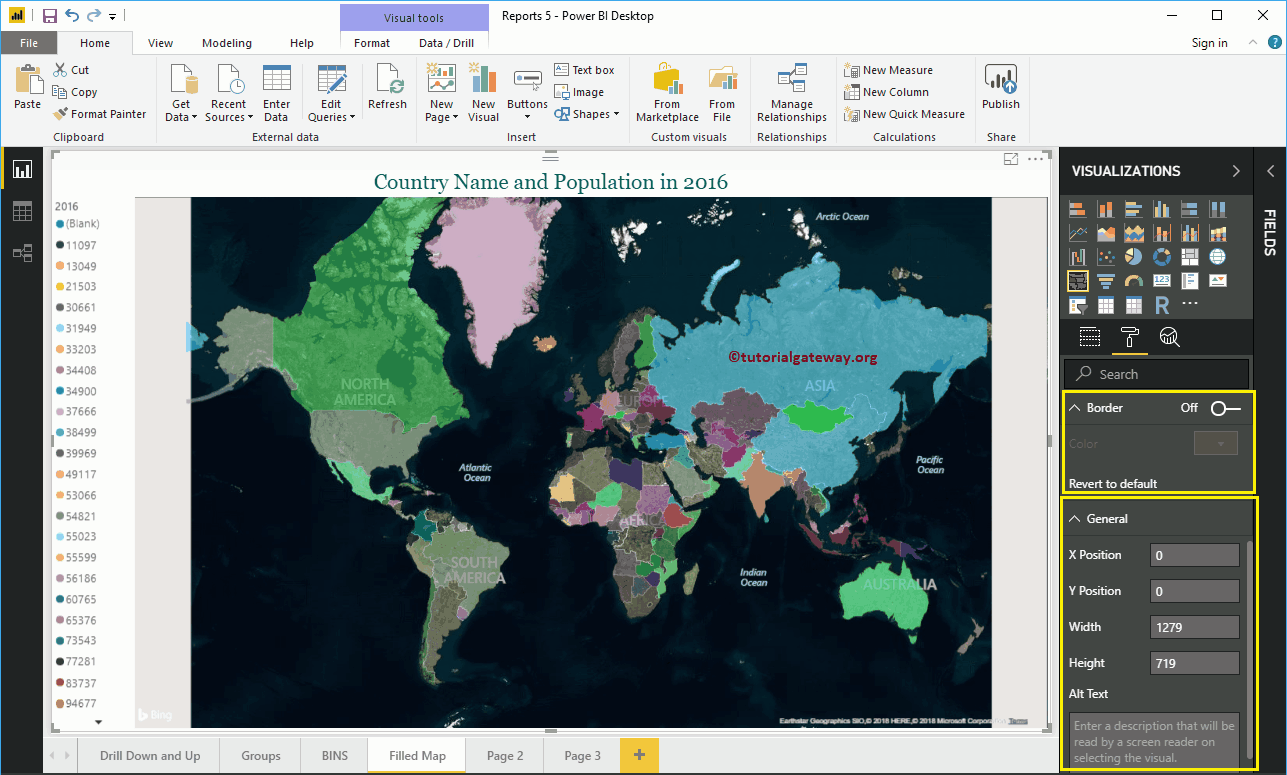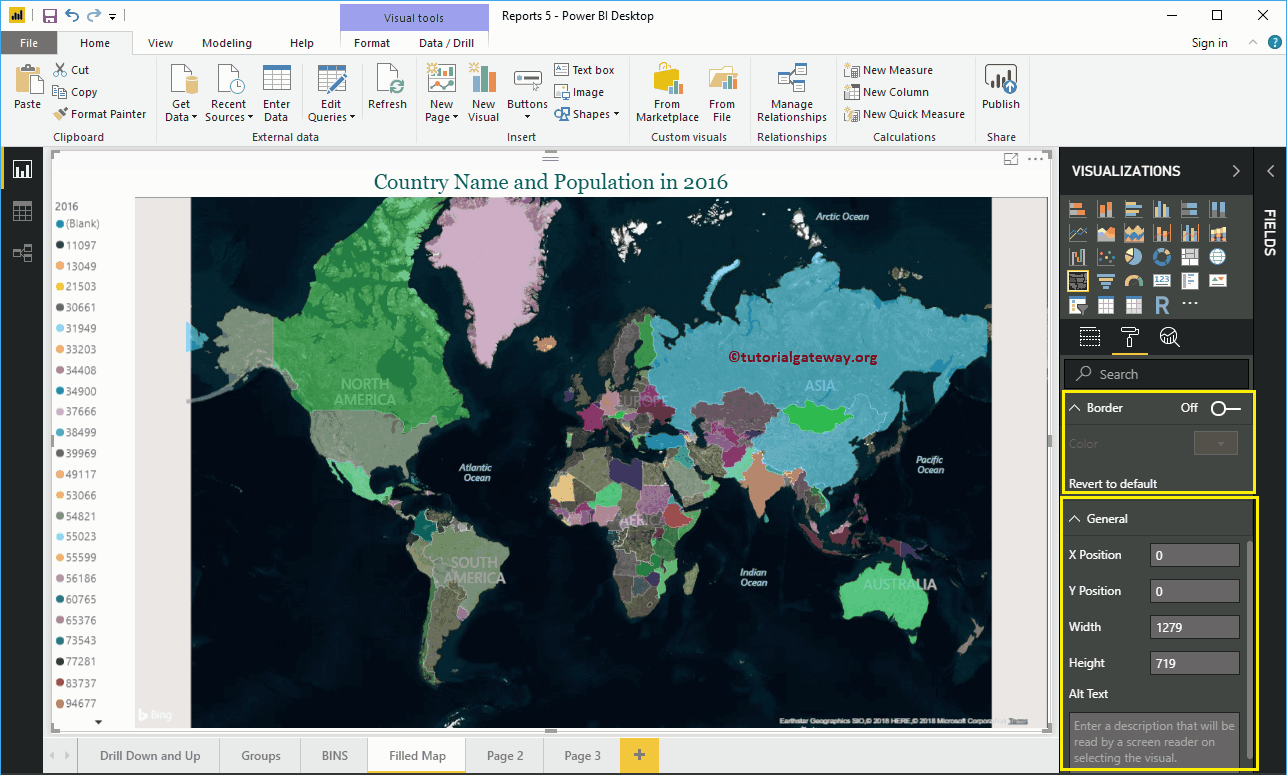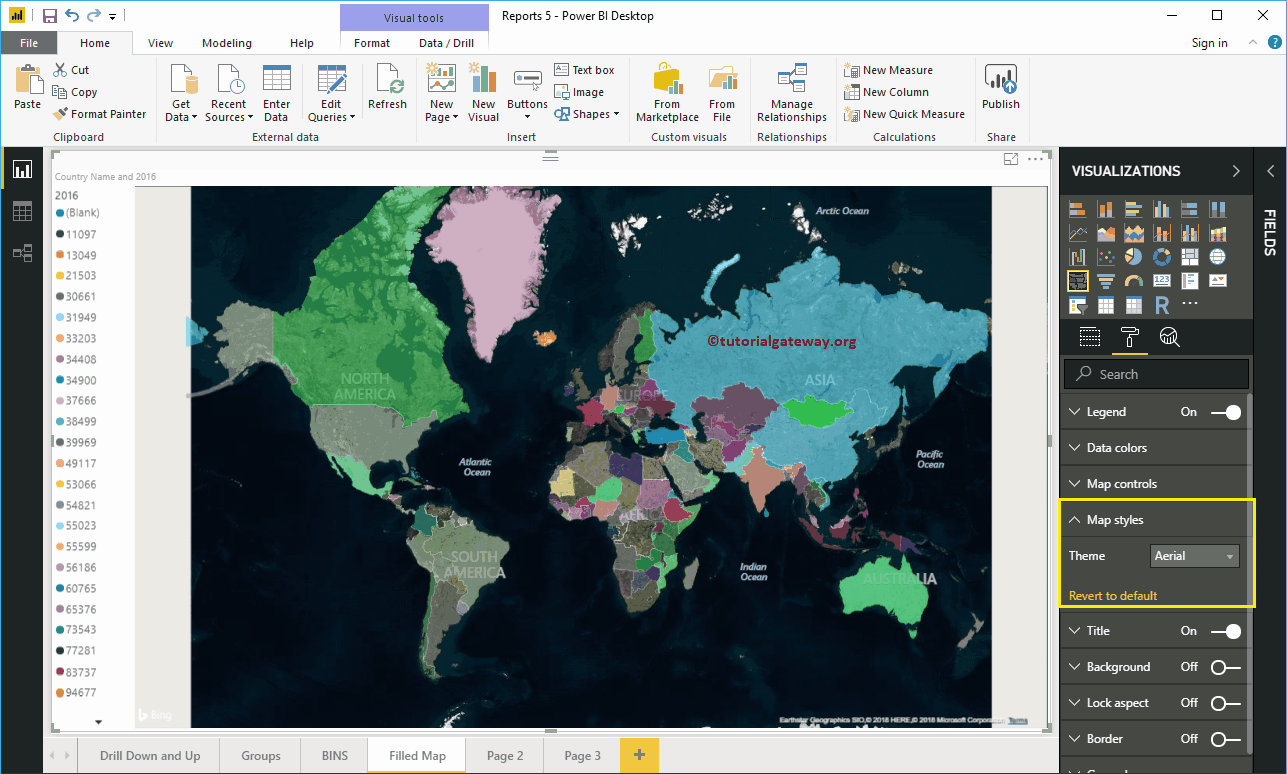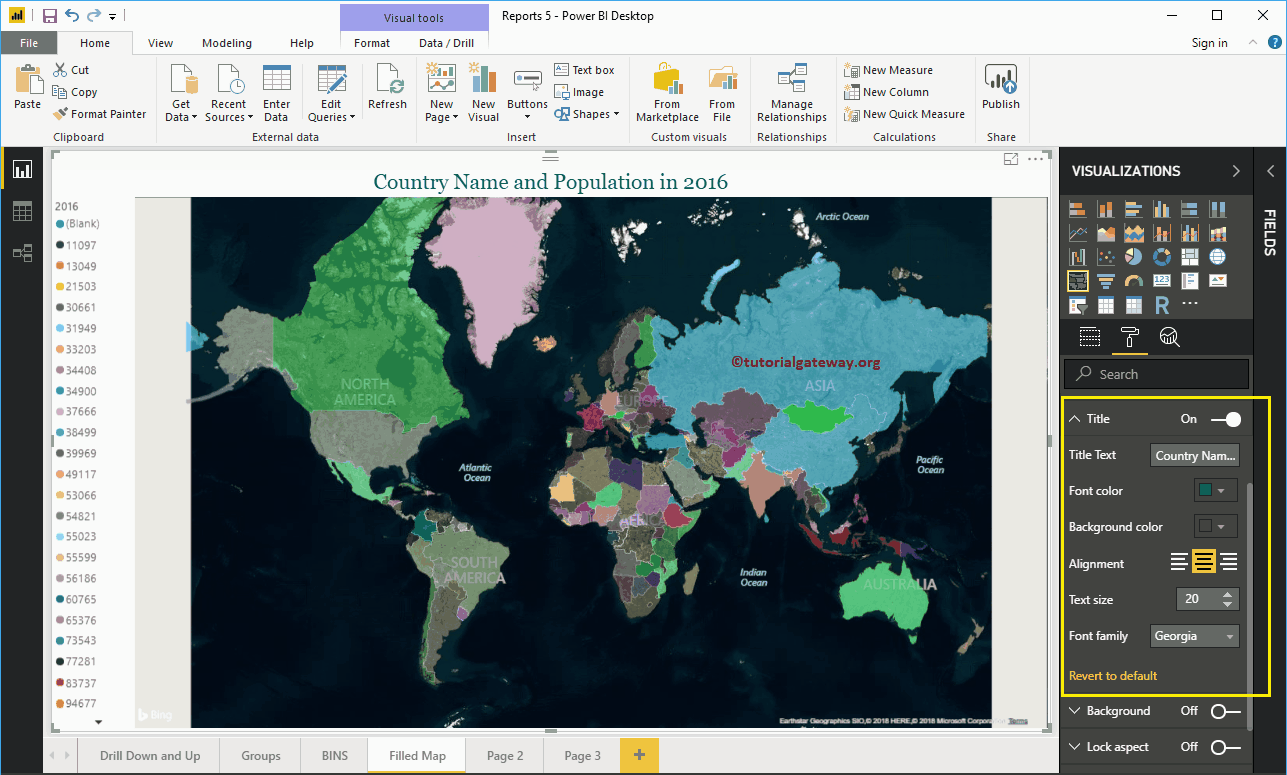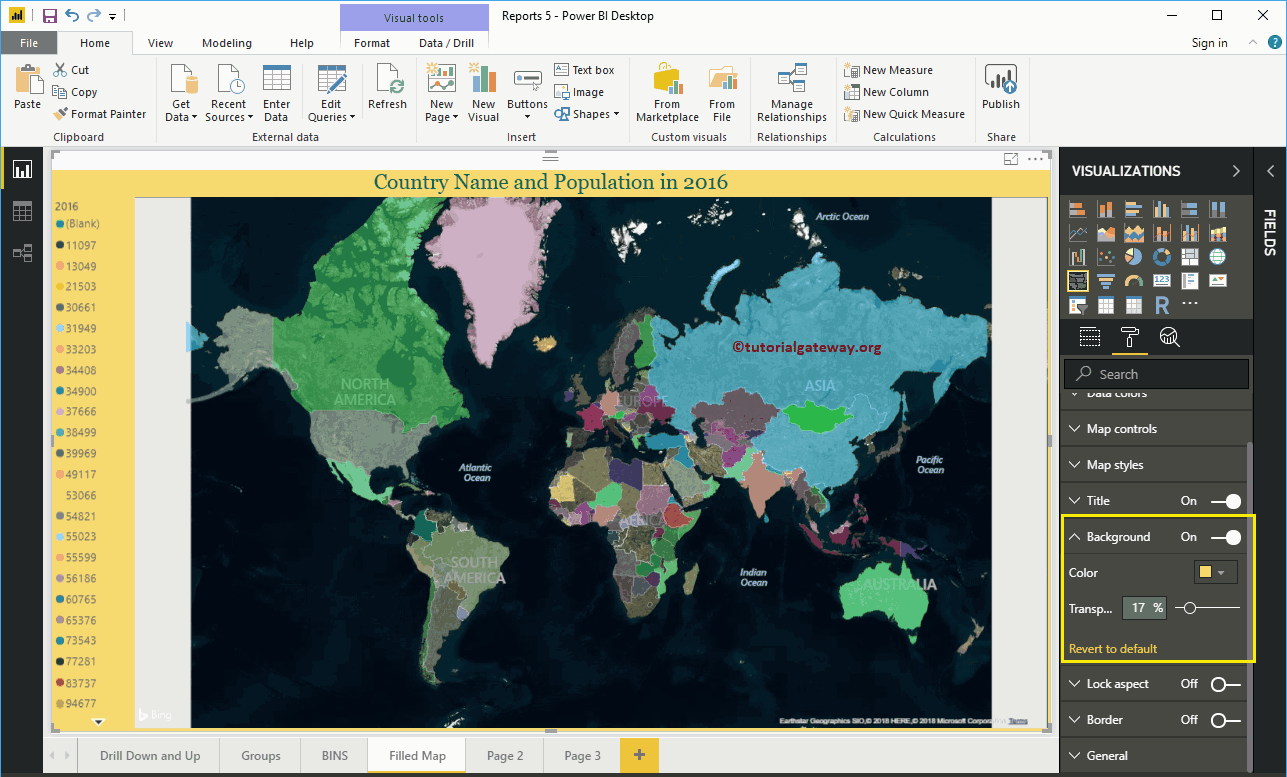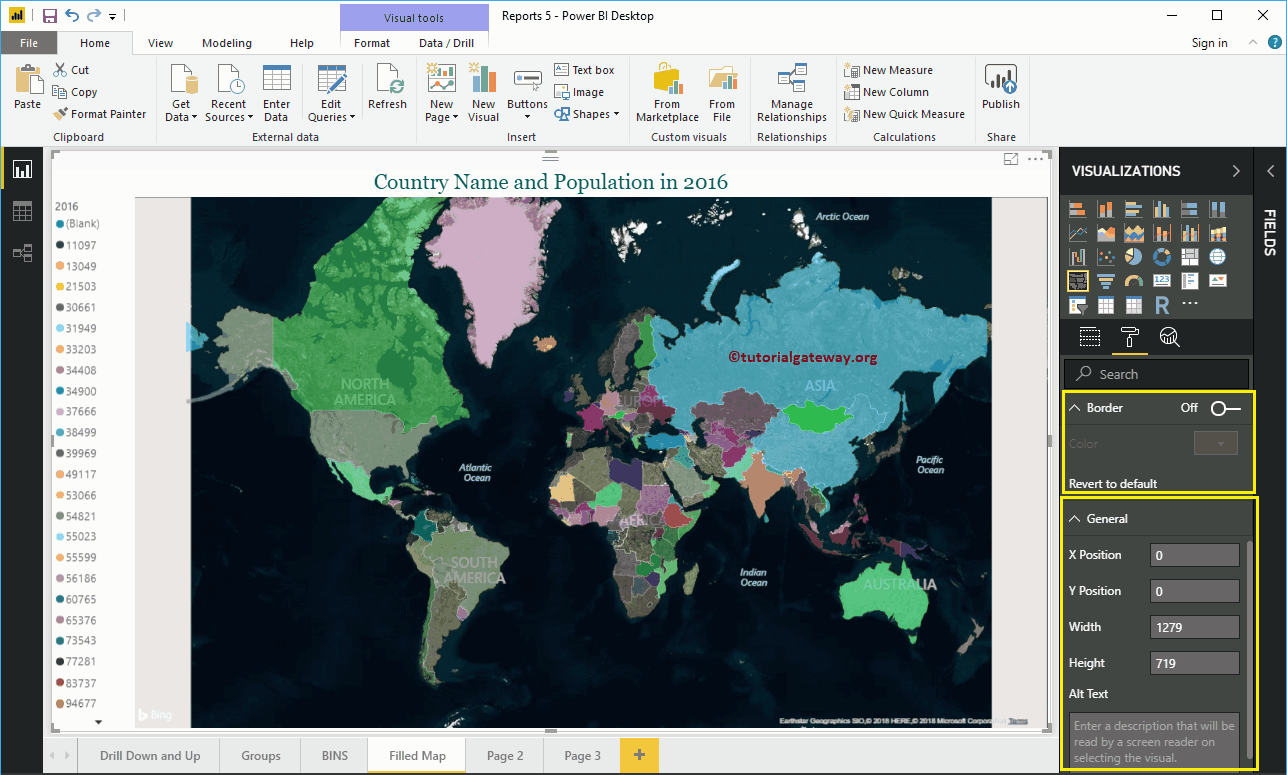¿Cómo dar formato al mapa relleno de Power BI con un ejemplo? Dar formato al mapa relleno de Power BI incluye cambiar el color del mapa, el texto del título del mapa relleno, la posición del título, el color de fondo, etc.
Cómo dar formato al mapa relleno de Power BI
Para demostrar estas opciones de formato de Mapa lleno, usaremos el Mapa lleno que creamos anteriormente. Consulte el artículo Crear un mapa completo en Power BI para comprender el proceso de creación de un mapa completo en Power BI.
Haga clic en el Formato para ver la lista de opciones de formato disponibles para este mapa completo.
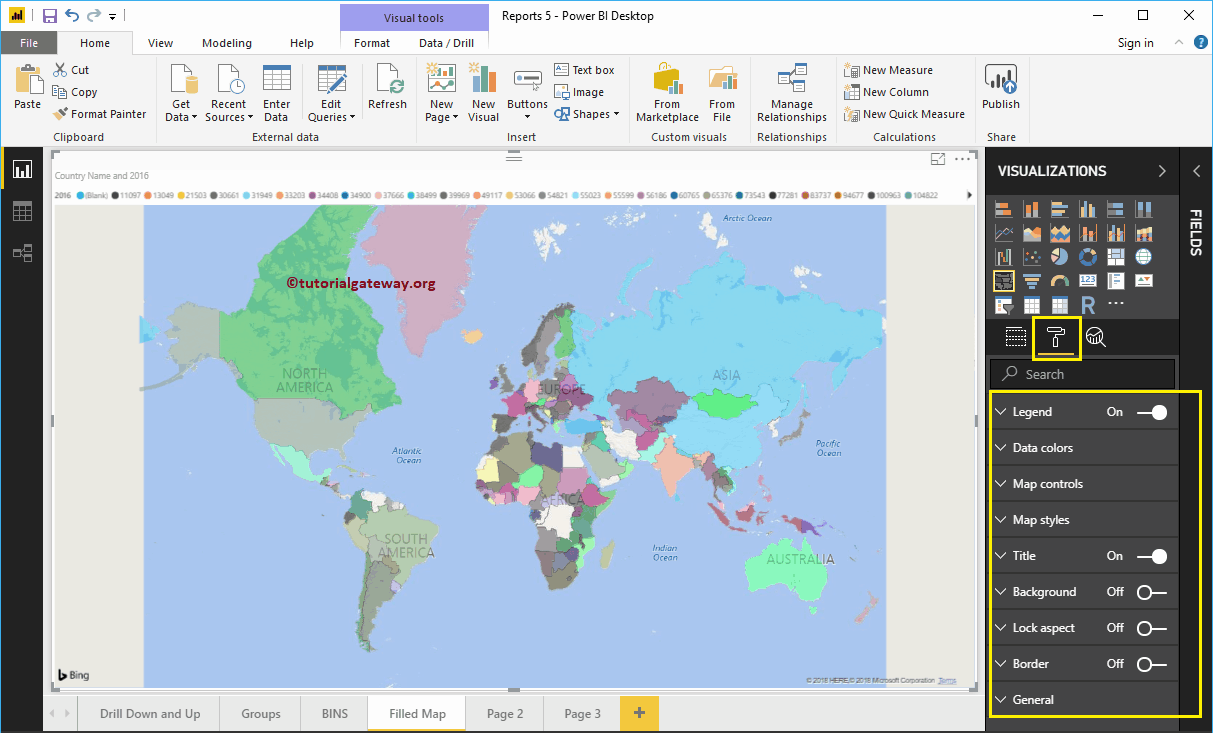
Dar formato a la leyenda de un mapa relleno en Power BI
Como puede ver en la captura de pantalla a continuación, usamos el Posición cuadro desplegable para cambiar la posición de la leyenda a la izquierda. A continuación, cambiamos el tamaño del texto de la leyenda a 11.
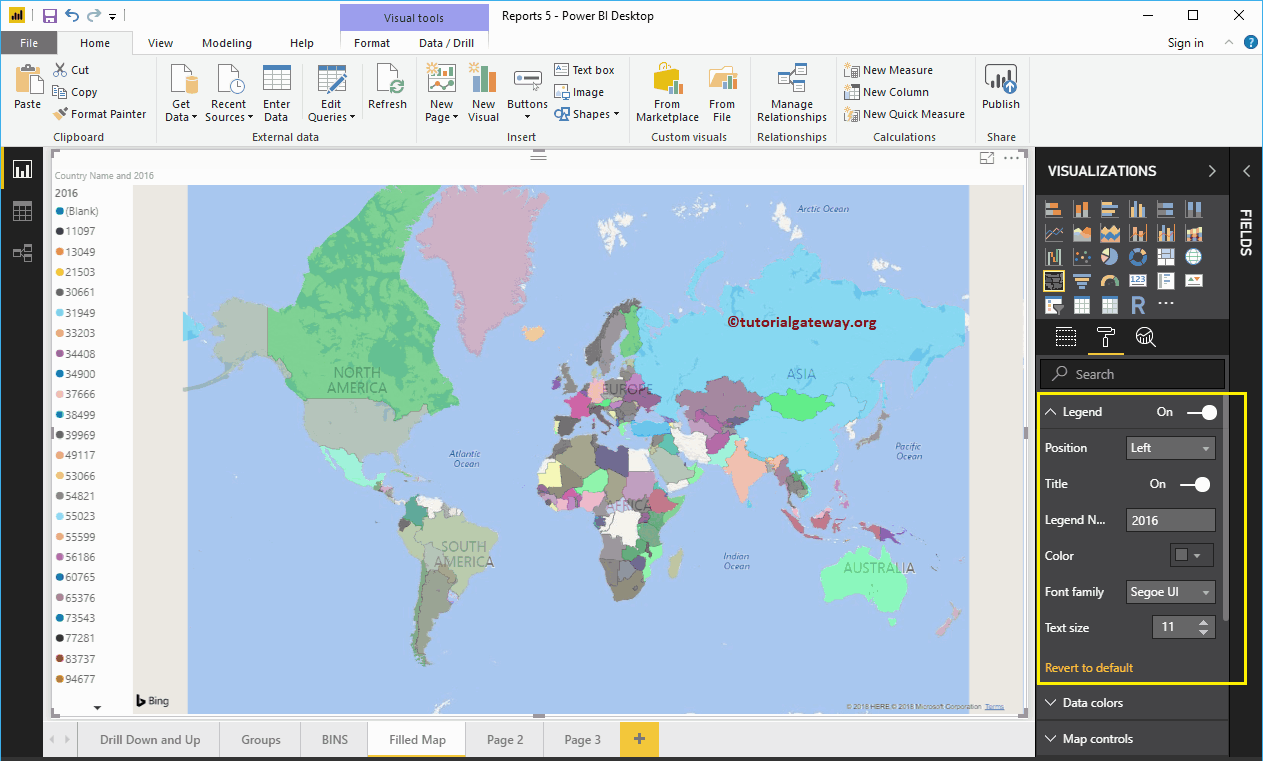
Dar formato a colores de datos de mapas rellenos
Utilice esta sección de Colores de datos para cambiar el color de todas y cada una de las áreas individuales (aquí, es el país).
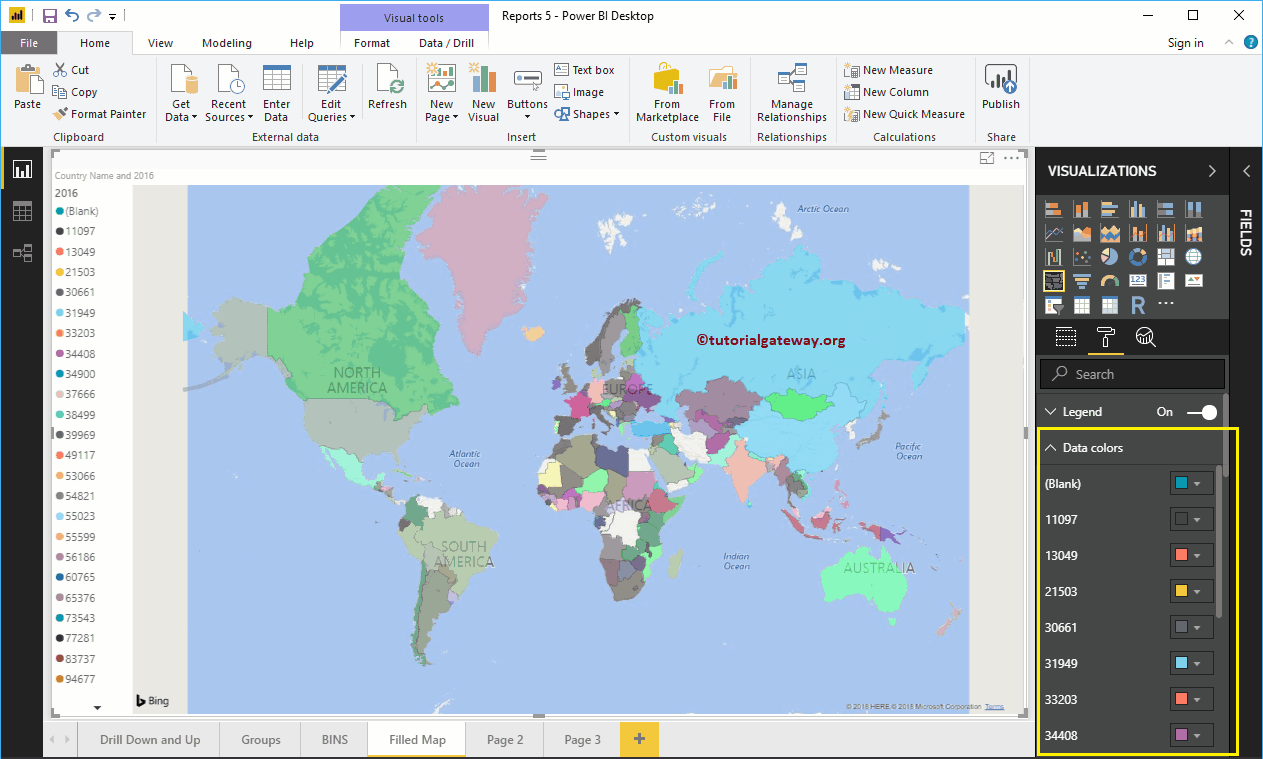
Control de mapa en mapa relleno de Power BI
De forma predeterminada, la opción de zoom automático está habilitada en este mapa lleno. Sin embargo, puede desactivarlo activando y desactivando la opción de zoom automático.
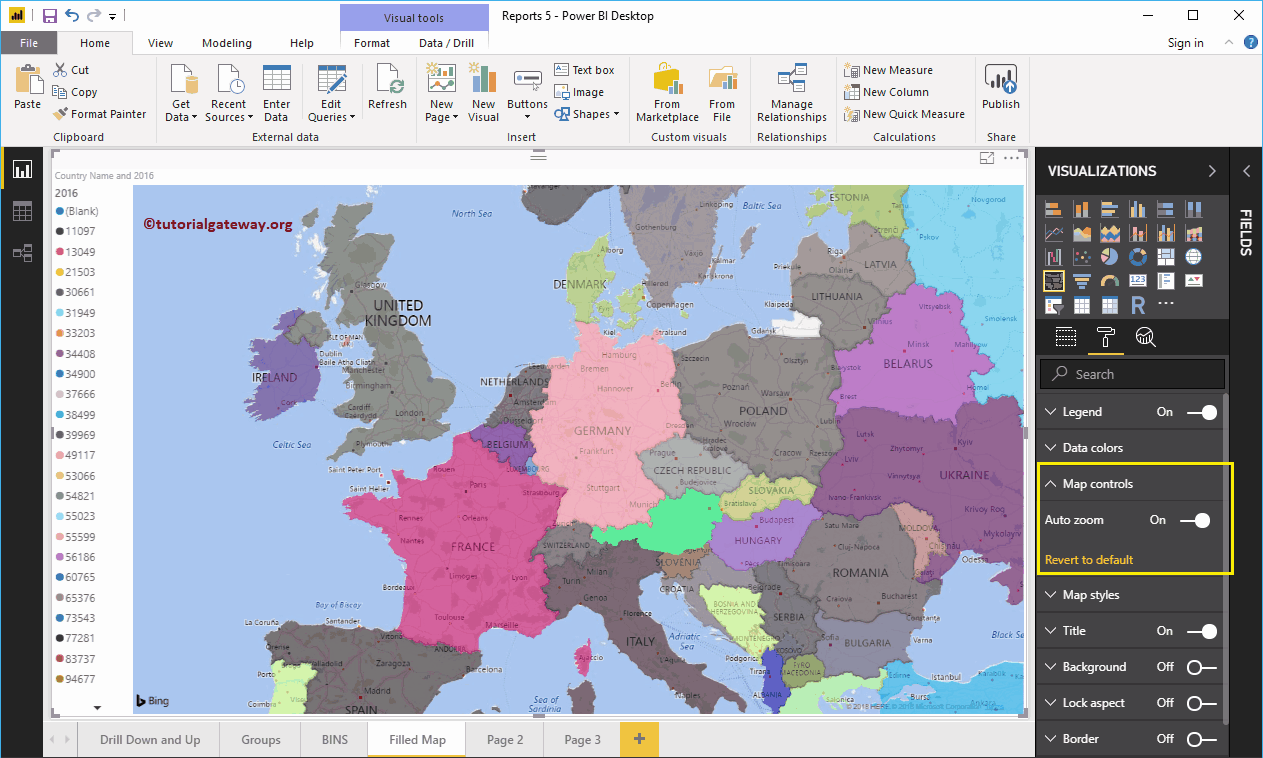
Dar formato al estilo de mapa de un mapa archivado
Utilice esta sección para cambiar el aspecto o el tema de un mapa.
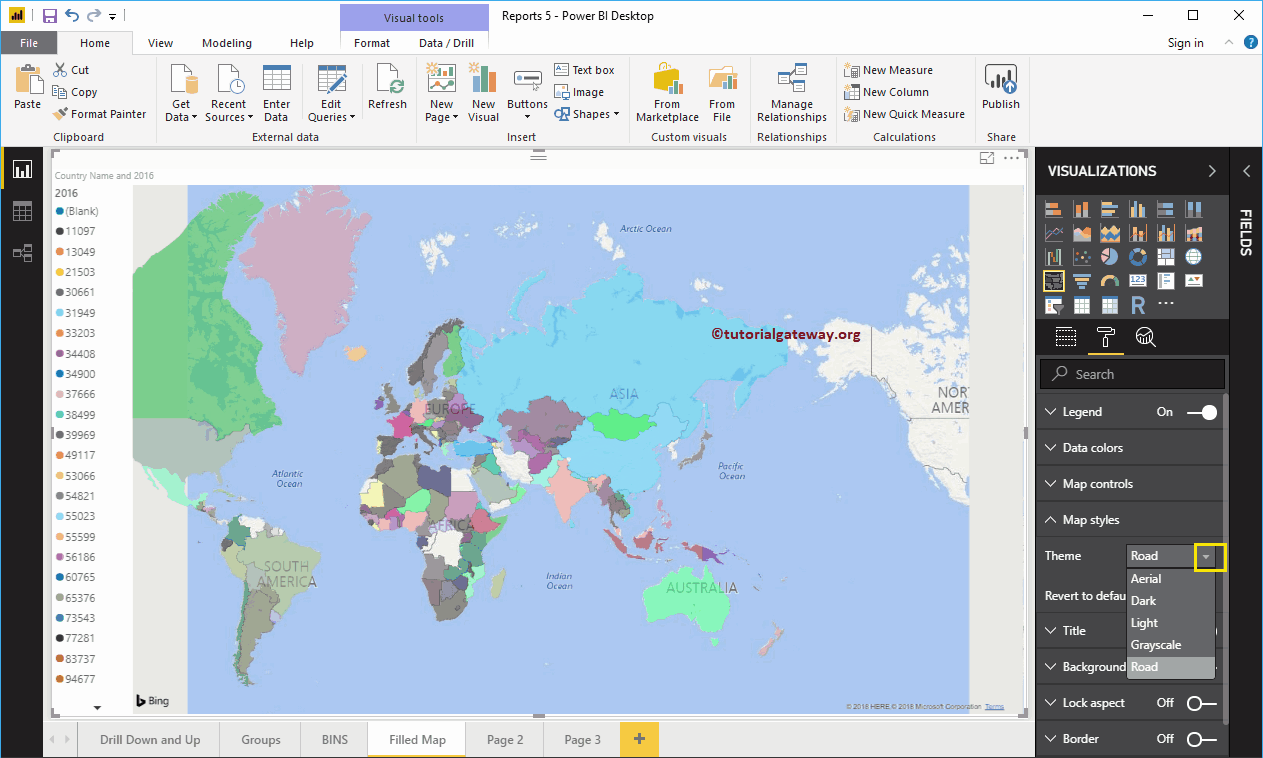
Permítanme seleccionar el tema aéreo.
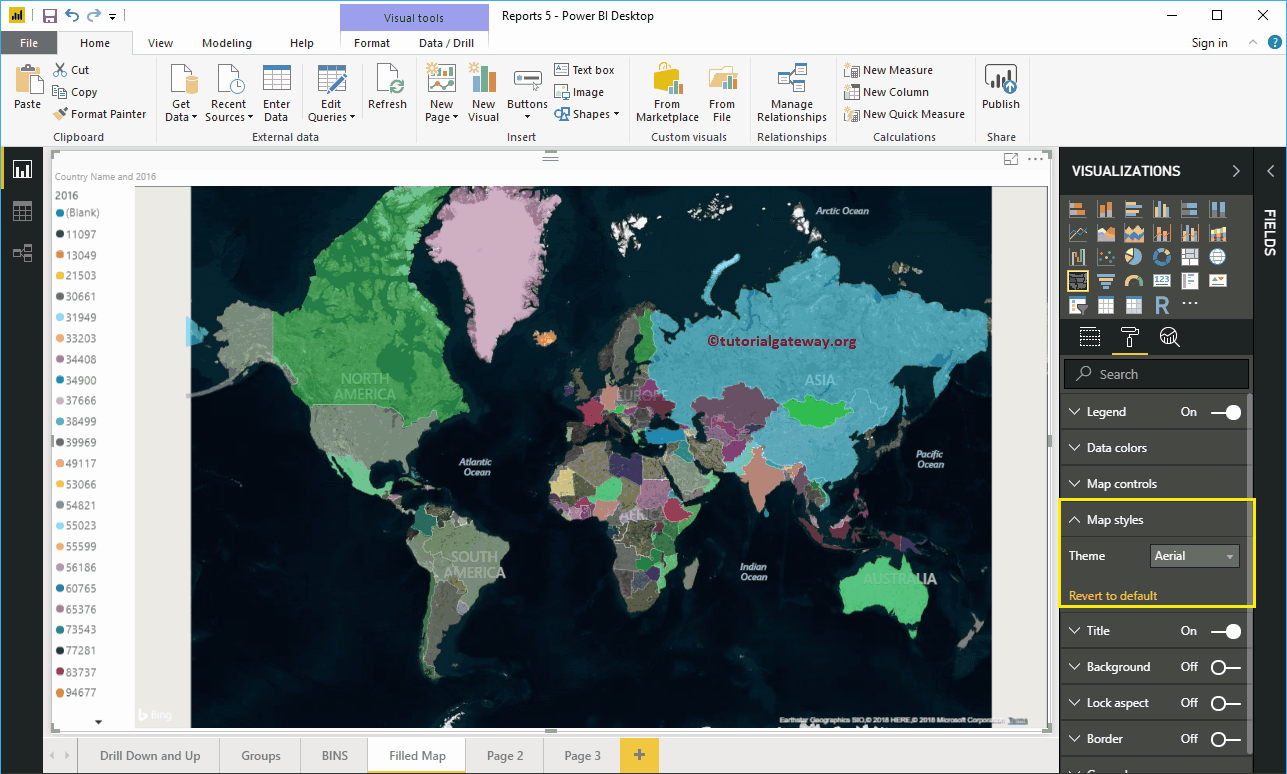
Dar formato al título de un mapa relleno
Al alternar la opción Título de En a Apagado, puede desactivar el título del Mapa lleno.
En la captura de pantalla a continuación, puede ver que cambiamos el color de fuente a verde, el tamaño del texto a 20, la alineación del título al centro y la familia de fuentes a Georgia. Si lo desea, también puede agregar el color de fondo al título.
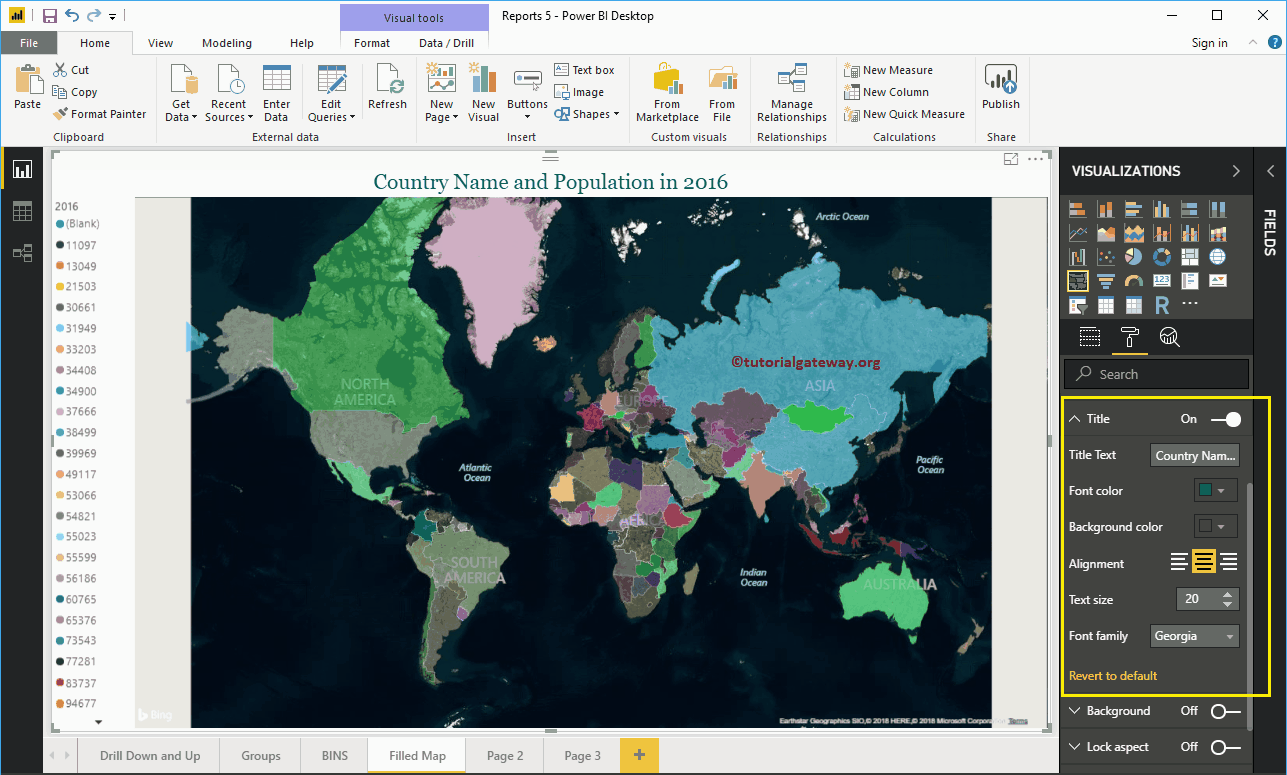
Aplicar formato al color de fondo de un mapa relleno en Power BI
Puede agregar el color de fondo a un mapa lleno al alternar Antecedentes opción a En. Para el propósito de demostración, agregamos color amarillo con un 17% de transparencia.
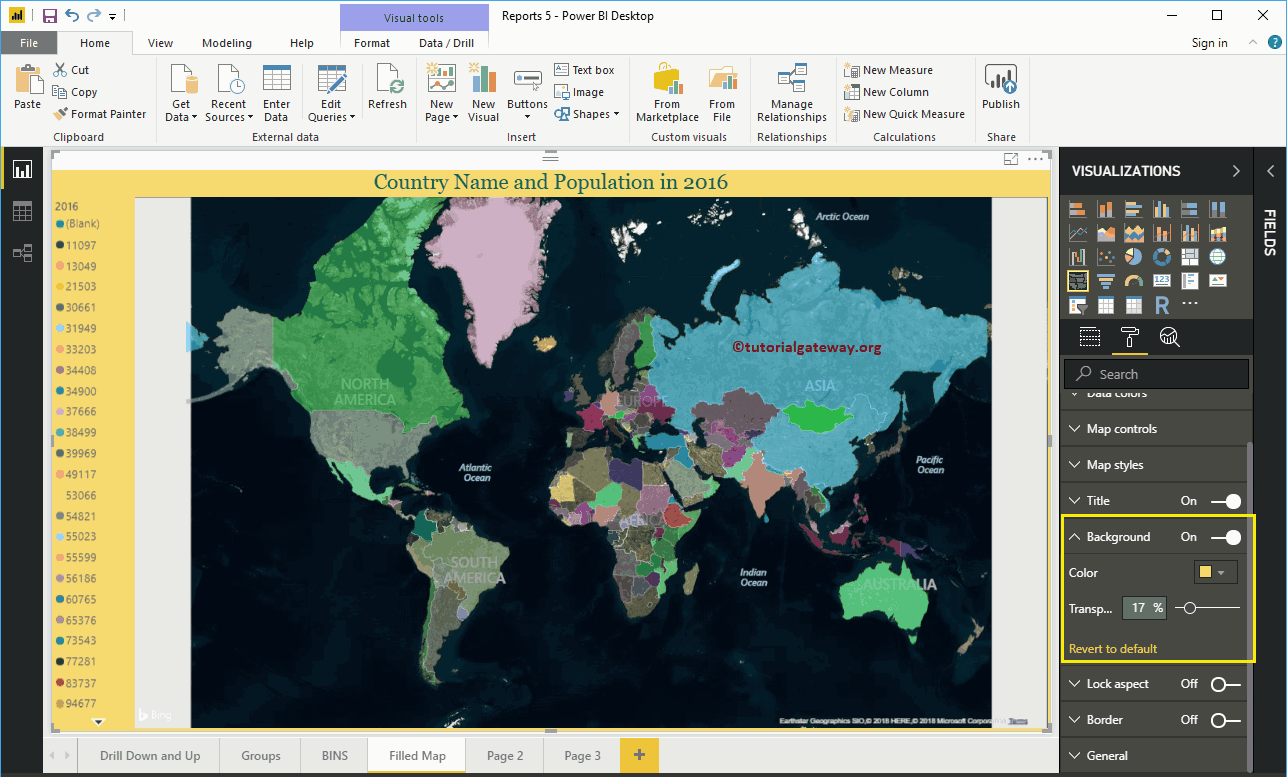
Dar formato a los bordes y la configuración general de un mapa relleno
Puede agregar bordes a un mapa lleno al alternar el Frontera opción de Apagado a En. De manera similar, use esta sección general para cambiar la posición X, Y, el ancho y la altura del mapa relleno